随着时间的推移,电脑系统会出现各种问题,导致电脑运行速度变慢或出现其他故障。在这种情况下,重新安装操作系统可能是一个解决问题的好办法。本文将详细介绍如何在华硕电脑上安装win764位系统,让您的电脑重焕活力。

一:检查系统兼容性
在安装系统之前,确保您的华硕电脑兼容win764位系统。您可以查阅华硕官方网站或者产品手册来确认系统兼容性。
二:备份重要文件
在安装系统之前,务必备份您的重要文件和数据。您可以使用外部存储设备,如移动硬盘或U盘来存储这些文件,以防丢失。
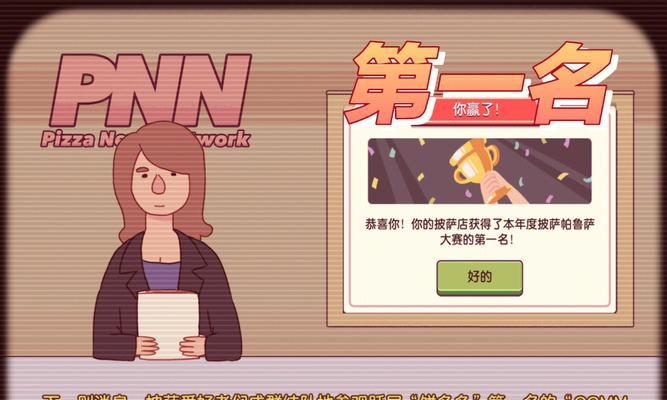
三:准备安装介质
下载win764位系统镜像文件并制作成可引导的安装盘或者U盘。您可以使用免费软件,如Rufus等来完成这一步骤。
四:设置BIOS
重启电脑并按下相应的按键进入BIOS设置界面。在BIOS中将启动顺序设置为首先从安装盘或者U盘启动。
五:选择安装类型
在安装界面中选择“自定义安装”选项,以便您可以对分区进行自定义设置。

六:创建系统分区
在安装类型界面中,点击“新建”按钮来创建系统分区。根据您的需求,设置合适的系统分区大小。
七:选择安装位置
选择您希望安装win764位系统的硬盘或者分区。请注意,在此过程中选择正确的目标位置,以免误删除重要数据。
八:等待系统安装
点击“下一步”开始安装系统。系统将会自动复制文件和安装所需组件,这个过程可能需要一些时间,请耐心等待。
九:系统初始化
完成文件复制和组件安装后,系统将会进行初始化。期间,您可以根据提示设置您的用户名、密码和电脑名称等信息。
十:安装驱动程序
在系统初始化完成后,您需要安装相应的驱动程序以确保电脑正常运行。您可以从华硕官方网站下载并安装最新的驱动程序。
十一:更新系统
安装完驱动程序后,及时更新系统以获取最新的安全补丁和功能。您可以打开系统更新设置,选择自动更新或手动更新系统。
十二:安装常用软件
根据个人需求,安装您经常使用的软件。如办公软件、浏览器、音视频播放器等。
十三:优化系统设置
根据个人喜好,进行一些系统优化设置,如调整电源选项、安装防病毒软件等。
十四:恢复个人文件
在完成系统安装和设置后,将之前备份的个人文件和数据恢复到新系统中。
十五:享受流畅体验
通过以上步骤,您的华硕电脑已成功安装win764位系统,并恢复了正常运行。现在,您可以享受流畅的操作体验。
通过本文提供的华硕装系统教程,您可以轻松地为您的华硕电脑安装win764位系统,并且在恢复个人文件和优化系统设置后,获得流畅的使用体验。重新安装操作系统可以解决各种问题,让您的电脑焕发新生!
























